Surface Laptop Studio funktsioonid
Surface Laptop Studio on võimas sülearvuti ja kaasaskantav stuudio ühes seadmes. See kohandub teie ja kõigi päeva jooksul toimuvate asjadega, olgu selleks siis töö, kool või mäng.
Surface Laptop Studio ülevaade
Siin on mõned peamised funktsioonid ja üksikasjad, mis aitavad teil Surface Laptop Studioga tuttavaks saada.
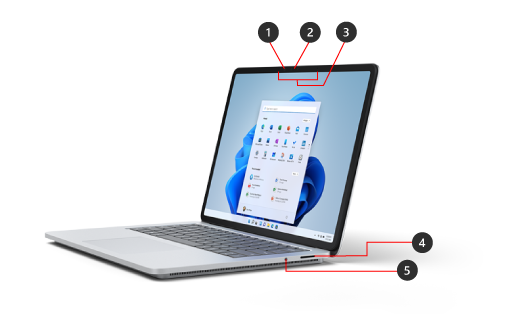
-
Windows Hello kaamera
-
Esiküljekaamera
-
Stuudiomikrofonid
-
Surface Connecti port
-
Kõrvaklapiliides
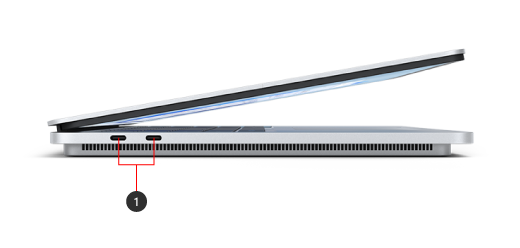
-
Kaks USB-C porti usb 4.0/ThunderboltTM 4-ga
Surface Laptop Studio ja Windows 11
Surface Laptop Studioga on kaasas:
-
Windows 11 Home väljaanne (tavatarbijatele)
-
Windows 10/11 Pro väljaanne (äriklientidele)
Kui teie seadmes on Windows 11 Home, saate lisatasu eest täiendada versioonile Windows 11 Pro. Lisateavet leiate artiklist Windows Home'i täiendamine versiooniks Windows Pro.
Selleks et teada saada, milline Windowsi versioon teil on, lugege artiklit Millist Windowsi operatsioonisüsteemi ma kasutan?
Surface Laptop Studio funktsioonid
Surface Laptop Studio kohandub teie seadmega
Surface Laptop Studio muutub sülearvutist nurgaga lavaks kandelõuendiks, et saaksite asjad tehtud kogu päeva. Alustuseks kasutage seda nagu sülearvutit. Kui olete valmis kolleegidega koostööd tegema, võrguseanssi vaatama või Xboxi mänge võrgus mängima, tõmmake ekraan ettepoole, et see oleks lavarežiimis nurga all. Kui inspiratsioon lööb, tõmmake ekraan ülespoole, nii et see on täiuslik kõrgus, mida saate kasutada kaasaskantava stuudiona Kirjutamiseks, joonistamiseks või lihtsalt visandita Surface'i pliiatsiga Slim Pen 2 (müüakse eraldi). Lisateavet leiate teemast Surface Laptop Studio erinevad kasutusviisid.

Suur Precision Haptic puuteplaat
Surface Laptop Studiol on suur haptiline puuteplaat, mis annab teile selle puudutamisel realistlikku tagasisidet – kuulete seda klõpsuga, kui seda kasutate. Suure suurusega on teil töötamiseks rohkem ruumi. Kuna see töötab Windows 11, saate puuteplaadi liigutusi kohandada. Lisateavet leiate teemast Surface'i puuteplaadi kasutamine ja sätted.

Ärata puuteekraanil
Kui Teie Surface Laptop Studio läheb unerežiimi, saate selle kiiresti äratada – lihtsalt puudutage ekraani, kui olete etapiviisilises või stuudiorežiimis, et naasta sellele, millega tegelesite.
Surface Slim Pen 2 on täiuslik kaaslane Surface Laptop Studio jaoks
Surface Slim Pen 2 (müügil eraldi) on valmistatud Surface Laptop Studio jaoks. Ekraan tuleb lihtsalt stuudiorežiimis kasutamiseks kokku voltida, et see oleks suurepärane, realistlik kirjutamis- ja joonistamiskogemus. Kui joonistate elavale PixelSenseTM Flow 14,4-tollisel puuteekraanile, mille värskendussagedus on kuni 120 Hz, on teil tunne, nagu joonistaksite paberile. Olenemata sellest, kas joonistate meistriteose või lihtsalt visandate asju, aitavad Surface Laptop Studio ja Surface Slim Pen 2 teil seda soovi korral lõpule viia.
Kui olete lõpetanud, asetage Surface Slim Pen 2 Surface Laptop Studio esikülje alla – see kinnitub magnetiliselt, et seda turvaliselt talletada ja laadida. Lisateavet Surface Slim Pen 2 kohta leiate teemast Surface Slim Pen 2 kasutamine.
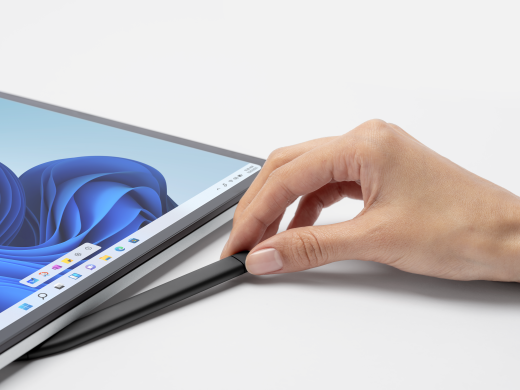
Kasutage ära kõik võimalused, mida Surface pakub
Lisateave Surface'i kohta ja selle kohandamine Surface'i rakenduse abil. Selle avamiseks valige Alusta , sisestage Surface ja valige see rakenduse avamiseks. Kui rakendus ei avane, hankige see Microsoft Store‘ist.











